Page 1
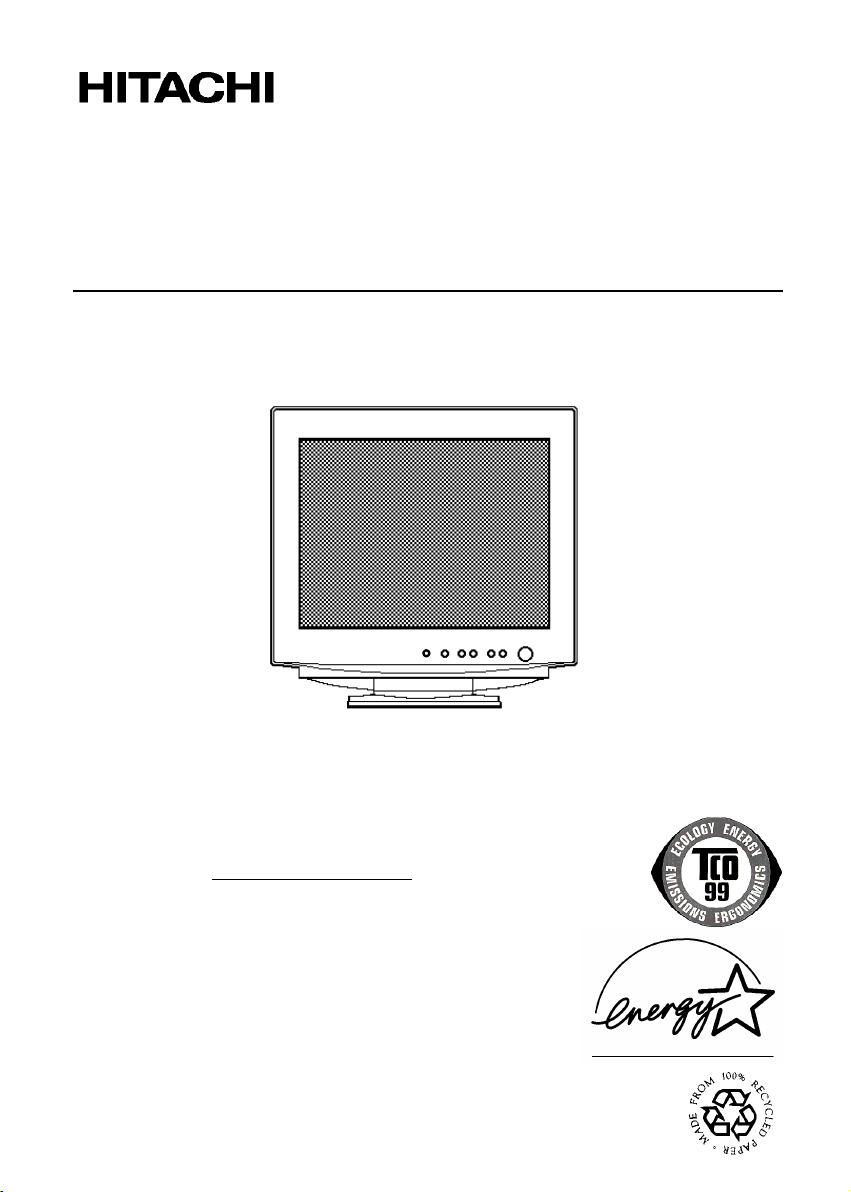
FLAT FACE COLOUR MONITOR
USER MANUAL
(DJ82)
MANUEL D’UTILISATION
BEDIENUNGSANLEITUNG
CM823FET
with EasyMenu !
EasyMenu is HITACHI’s On Screen Display function for easy operation.
MANUAL DE USUARIO
MANUALE DI ISTRUZIONI
READ THE INSTRUCTIONS INSIDE CAREFULLY.
KEEP THIS USER MANUAL FOR FUTURE REFERENCE.
For future reference, record the serial number of your colour monitor.
SERIAL No.
The serial number is located on the rear of the monitor.
This monitor is E
computer equipped with VESA DPMS.
NERGY STAR
The E
of any product or service.
As an E
NERGY STAR
product meets the E
NERGY STAR
®
emblem does not represent EPA endorsement
®
Partner, Hitachi,Ltd. has determined that this
NERGY STAR
®
compliant when used with a
®
guidelines for energy efficiency.
Page 2
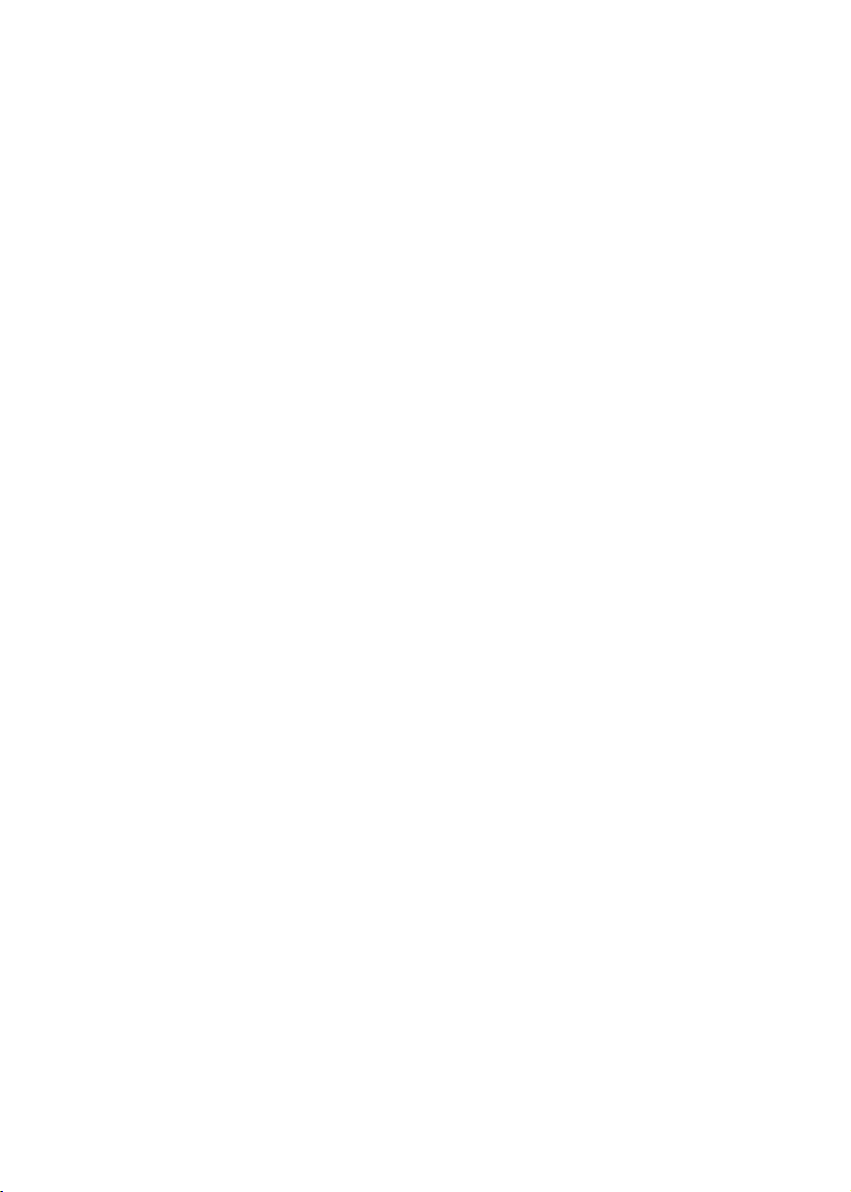
Page 3
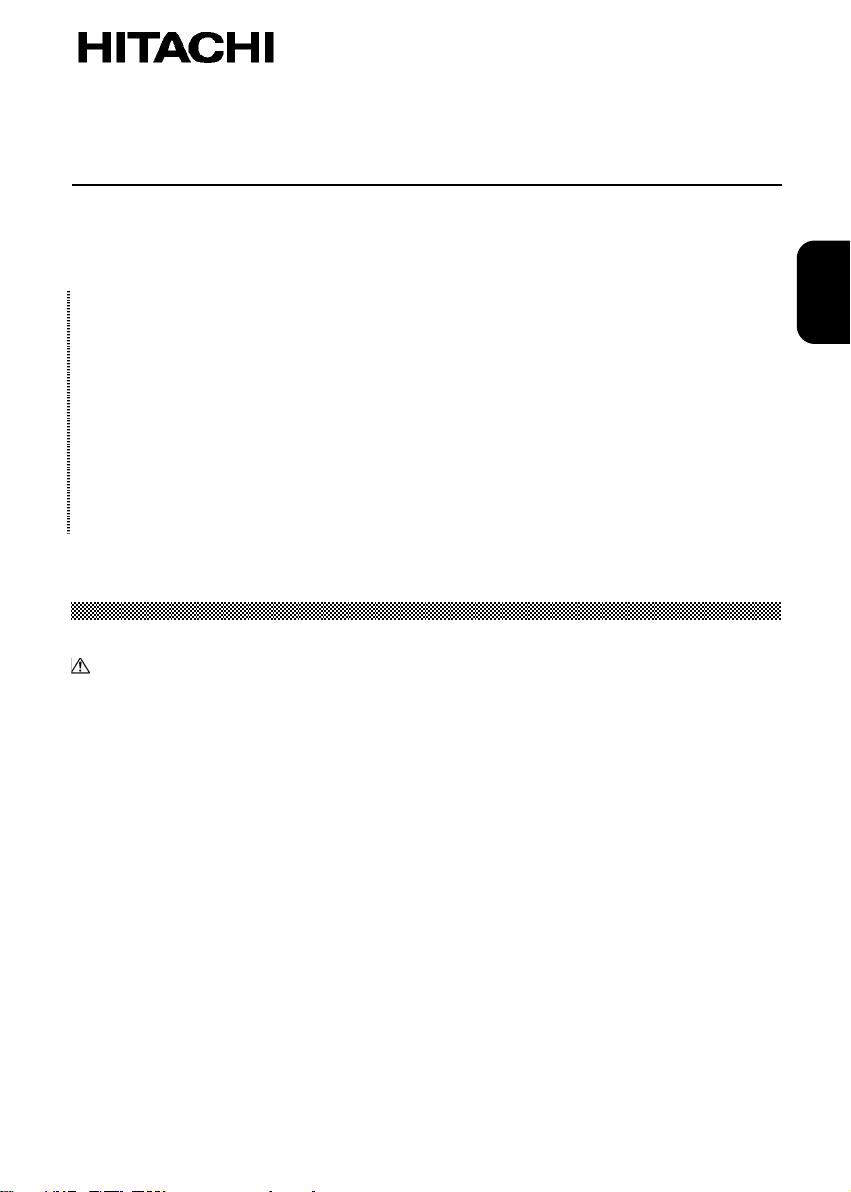
Moniteur Couleur
(DJ82)
CM823FET MANUEL D’UTILISATION
Félicitations, vous avez acquis le moniteur de couleur HITACHI.
Lisez attentivement les instructions et conservez ce manuel pour d'éventuelles
utilisations dans le future.
REMARQUES:
* Les informations contenues dans ce manuel peuvent être modifiées sans préavis. Le
constructeur n’accepte aucune responsabilité pour les erreurs qui peuvent
éventuellement apparaître dans ce manuel.
* Tous droits réservés, y compris le droit de traduction, de reproduction ou de duplication
(même partielle) par quelque procédé que ce soit.
MARQUES DÉPOSÉES:
VGA est une marque déposée de l’International Business Machines Corporation.
VESA est la marque d’une organisation sans but lucratif, la Video Electronics Standard
Association.
E
NERGY STAR
®
est une marque de l’ EPA (Environmental Protection Agency, USA).
SOMMAIRE
CARACTÉRISTIQUES .................................................................................. 2 - 2
PRÉCAUTIONS ........................................................................................ 2 - 3
INSTALLATION ............................................................................................. 2 - 7
UTILISATION ................................................................................................ 2 - 9
SYSTÈME D’ÉCONOMIE D’ÉNERGIE ....................................................... 2 - 16
PLUG & PLAY ............................................................................................. 2 - 16
VÉRIFICATION DES SIGNAUX ................................................................. 2 - 16
TRAITEMENT DES INCIDENTS ................................................................ 2 - 17
SPÉCIFICATIONS ...................................................................................... 2 - 18
Tableaux:
Tableau 2-1. Réglages ................................................................................ 2 - 11
Tableau 2-2. Système d’économie d’énergie .............................................. 2 - 16
Tableau 2-3. Vérification des signaux ......................................................... 2 - 16
Tableau 2-4. Traitement des incidents ........................................................ 2 - 17
Tableau 2-5. Réglages standards ............................................................... 2 - 19
Tableau 2-6. Brochage ................................................................................ 2 - 20
FRANÇAIS
2 - 1
Page 4
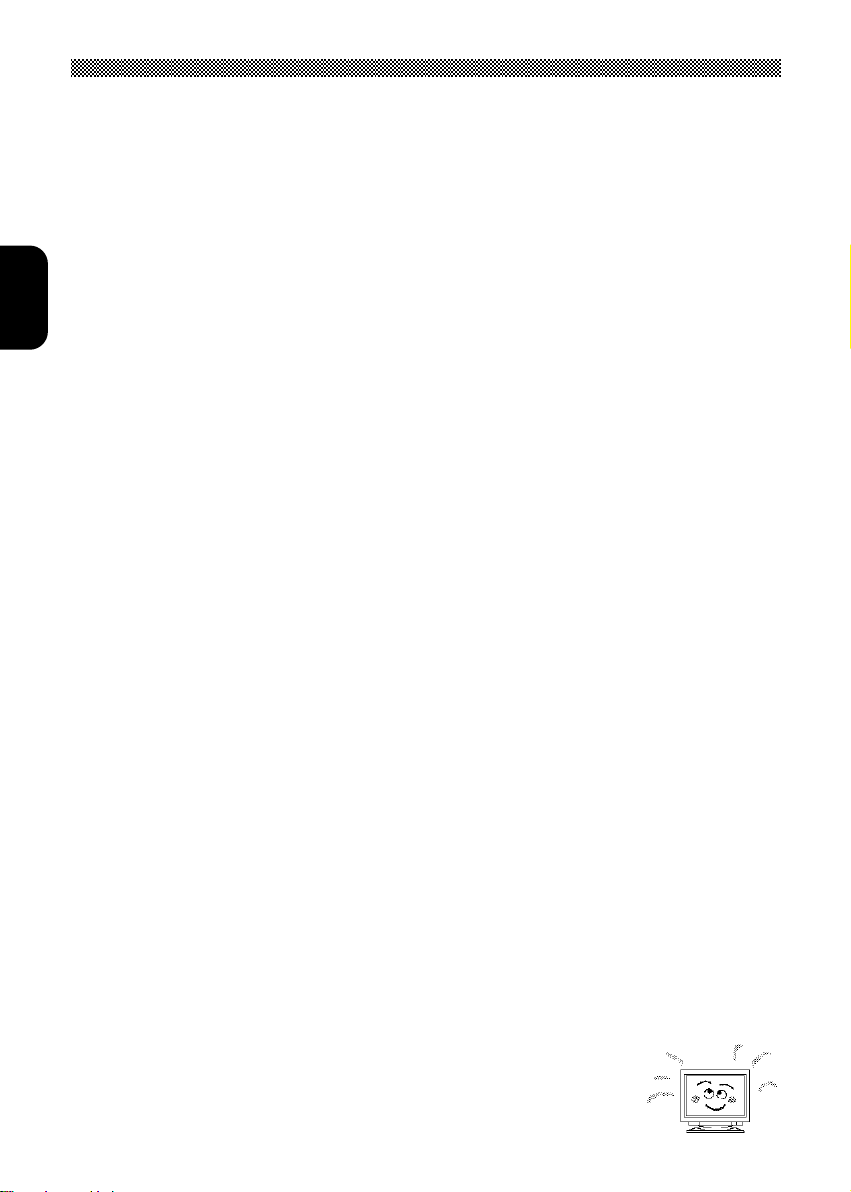
CARACTÉRISTIQUES
Ce moniteur couleur dispose des caractéristiques suivantes. Très haute précision d’image et excellent contraste Ecran plat CRT anti- reflets, circuit de mise au point dynamique, verre teinté et masque INVAR. Toutes ces caractéristiques permettent d’obtenir une mise au point extrêmement précise et un contraste très élevé afin de réduire la fatigue oculaire.
Balayage multi- fréquence
Grâce a un balayage et un réglage automatiques, cet appareil s’adapte à une vaste
gamme de fréquences de balayage et à de nombreuses utilisations.
FRANÇAIS
Fonction de contrôle d’image numérique
Position, taille, coussin, trapèze, parallélogramme etc. peuvent être réalisés au moyen de
commandes numériques. Des réglages géométriques peuvent être mémorisés pour
différentes fréquences H/V. Des fonctions prédéfinies, enregistrées sur un
microprocesseur, peuvent mémoriser 37 jeux de réglages géométriques entre autre le
réglage usine standard.
Fonctions numériques de contrôle couleur
L’équilibre entre le rouge, le vert et le bleu est réglable par commande numérique. Le
réglage de couleurs choisi peut être mémorisé et rappelé à l’aide de la fonction de
sélection de couleur.
Système d’économie d’énergie
L’agence américaine pour la protection de l’environnement (EPA, Environmental
Protection Agency) a lancé un programme baptisé “E
d’inciter les constructeurs à mettre dans leurs produits une fonction d’économie d’énergie.
Cette fonction permet à un équipement de passer dans un état de faible consommation
lorsqu’il n’est pas utilisé. Le moniteur couleur est équipé d’un mode “veille” correspondant
à une faible consommation électrique, conformément aux normes édictées par I’EPA
dans son programme “E
D’ÉNERGIE” pour plus d ’informations.
EasyMenu
Il s’agit d’une fonction d’affichage qui permet d’accéder facilement aux différentes
opérations de réglage à partir du panneau avant.
PLUG & PLAY
Ce moniteur est conforme à la norme VESA DDC1/2B lorsqu’il est utilisé avec un
ordinateur conforme à VESA DDC (Display Data Channel).
Neutralisation de Magnétisme Automatique
Ce moniteur
aide à diminuer la déviation des couleurs en contrôlant un champ magnétique à l’intérieur
du moniteur.
Correction automatique de la pureté des couleurs
Le moniteur utilise une technologie avancée pour détecter les champs magnétiques
(géomagnétisme) et ajuste automatiquement l’image pour réduire les déformations,
normales dans beaucoup de moniteurs.
NOTE: Si, en utilisateur expérimenté, vous décidez d’utilisez un outil de démagnétisation
extérieur (différent de la fonction de démagnétisation comprise dans les contrôles digitaux
du moniteur) on vous recommande fortement d’éteindre l’écran. Si vous le laissez allumé
pendant la démagnétisation avec un outil extérieur; le moniteur risque de donner des
couleurs inégales.
à une fonction de neutralisation de magnétisme automatique. Cette fonction
NERGY STAR
®
”. Voir la section “SYSTÈME D’ÉCONOMIE
NERGY STAR
®
” dont l’objectif est
2 - 2
Page 5
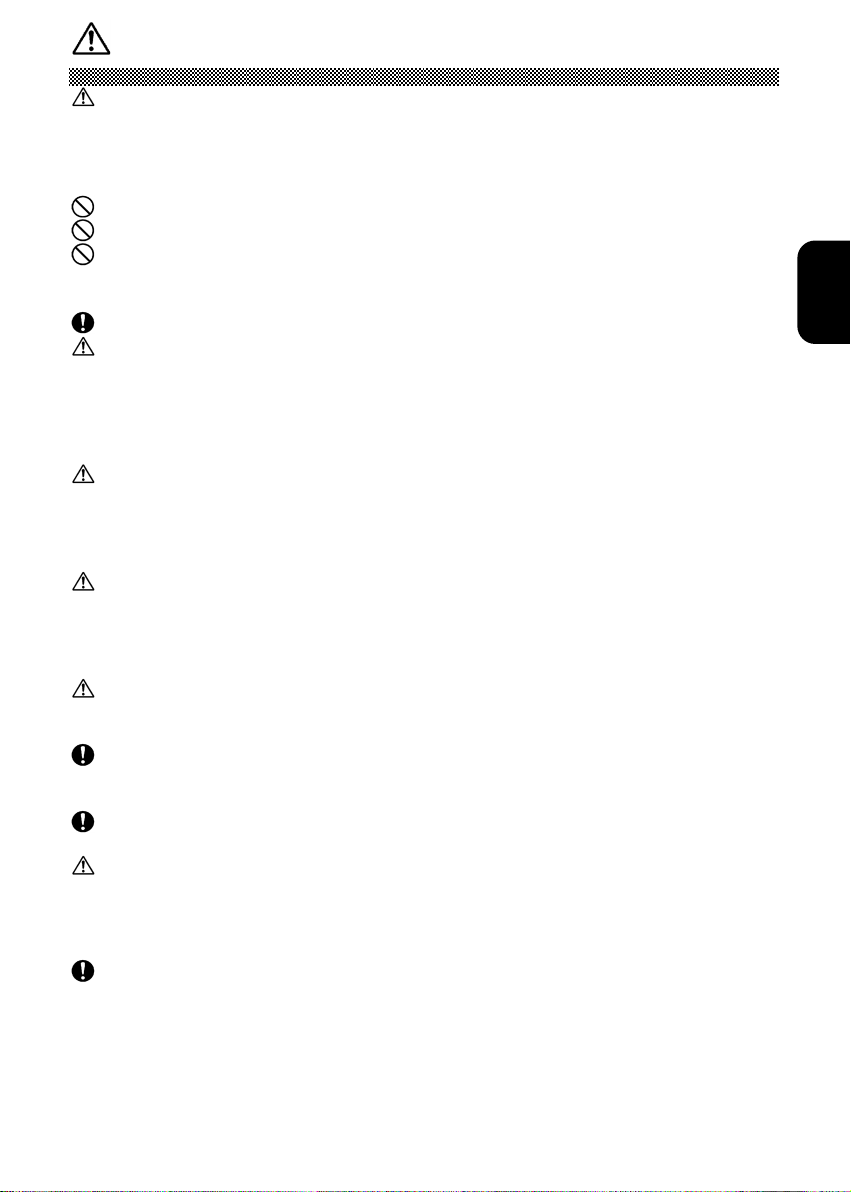
Cessez l'utilisation du module si un incident se produit !
Si vous constatez des anomalies tel de la fumée, une odeur de brûlé, un bruit excessif,
etc. éteignez le moniteur, débranchez le câble d'alimentation de la prise du secteur et
contactez un spécialiste ou votre revendeur:. L’utilisation du moniteur dans cet état
pourrait causer un incendie ou un choc électrique.
Evitez tout choc au moniteur !
Ne laissez pas de corps étrangers (eau, métal, etc.) pénétrer à l’intérieur !
Ne retirez jamais le couvercle !
Ce moniteur couleur contient des composants de tension élevée. Contactez votre
revendeur pour toute réparation et tout nettoyage de l'intérieur
.
La prise secteur doit être proche du moniteur et facilement accessible !
Installez le moniteur dans un environnement adéquat !
N’exposez pas le moniteur à de la pluie, de l'humidité, de la poussière, des gaz corrosifs,
des vibrations, etc. afin d’éviter tout risque d'électrocution ou d’incendie.
Ne placez pas le moniteur sous le rayonnement direct du soleil ou près d’appareils de
chauffage.
Evitez de placer le moniteur sur une surface instable.
Placez le moniteur dans un endroit bien ventilé !
Ne couvrez pas le moniteur et ne placez aucun objet contre l’une de ses surfaces (que ce
soit au-dessus, à droite, à gauche, à l’arrière ou sous le moniteur). Des orifices de
ventilation sont placés sur tous les côtés du coffret afin d’éviter toute élévation de la
température interne.
Attention aux champs magnétiques !
Ne placez pas d’aimant, de système de haut-parleur, de lecteur de disquettes,
d’imprimante, ou d’appareil capable de générer un champ magnétique auprès du
moniteur. Un champ magnétique peut brouiller les couleurs ou provoquer une distorsion
de l’affichage.
Attention à l'Eclairage ambiant !
Afin de réduire la fatigue oculaire, évitez le rayonnement direct du soleil ou de l’éclairage
de la pièce sur l’écran.
Utiliser le cordon d’alimentation fourni avec le moniteur !
Utiliser un autre cordon d’alimentation que celui fourni avec l’appareil, peut entraîner des
choques électriques ou un risque d’incendie.
Utilisez uniquement des prises de tension appropriée et reliées à la terre !
Ce moniteur se règle automatiquement sur la tension d’entrée 100 - 120 / 200 - 240 V.
Faites attention au branchement du cordon d’alimentation !
Avant de brancher la prise mâle du cordon d’alimentation sur une prise murale de tension
correcte, vérifiez que la partie de ce cordon qui se trouve au niveau de la connexion est propre
(c’est-à-dire qu’il n’y a pas de poussière). Ensuite, enfoncez fermement la prise mâle de ce
cordon dans une prise murale afin d’éviter tout risque de choc électrique ou d’incendie.
Pour une isolation complète, retirez le cordon d’alimentation !
Pour une isolation complète par rapport à la source d’alimentation, retirez le cordon
d’alimentation du moniteur ou de la prise murale.
FRANÇAIS
2 - 3
Page 6
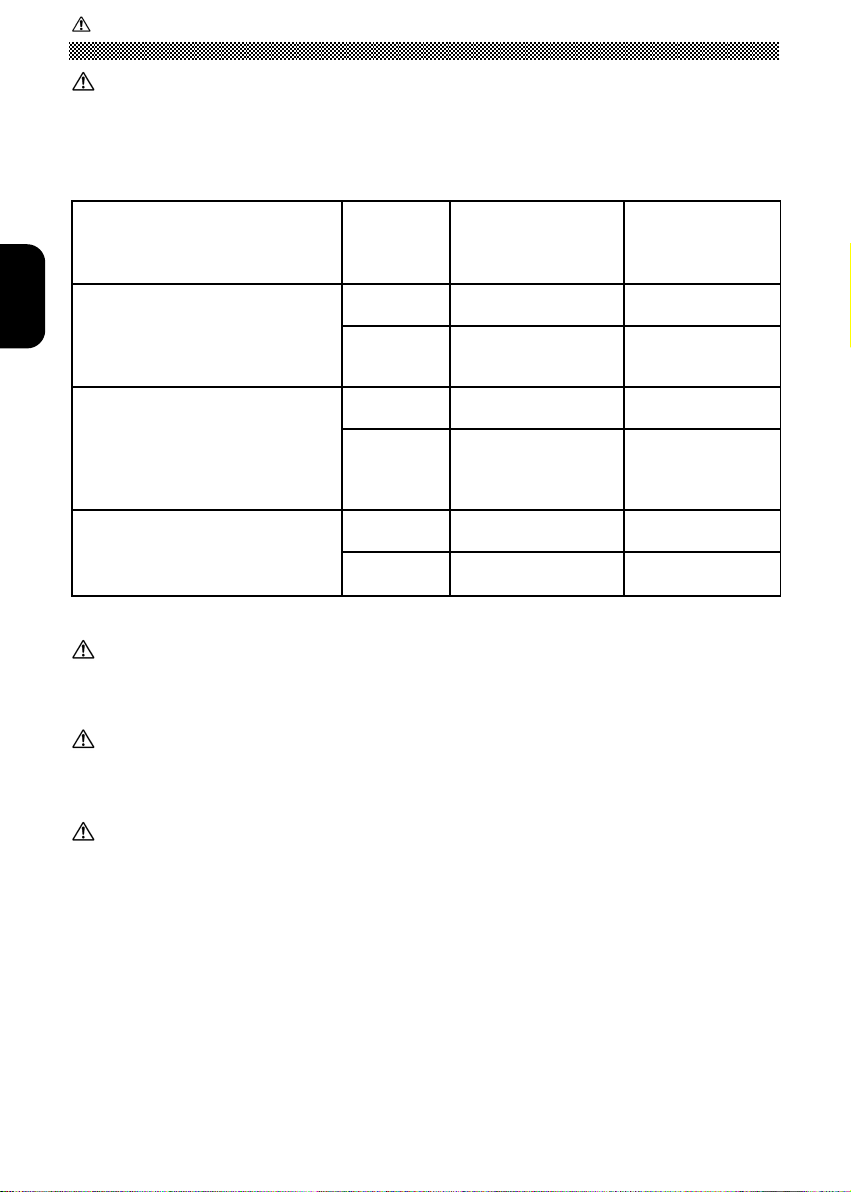
PRÉCAUTIONS (Suite)
ATTENTION uniquement destiné à l’utilisation en 200 - 240 V
Cet équipement utilise les systèmes de protection électriques du bâtiment où il est installé
pour l’isolation contre les courts-circuits ou les surtensions. Voir le tableau qui suit pour la
localisation et le nombre adéquats de systèmes de protection du bâtiment.
Exemples informatifs de
dispositifs de protection dans les matériels et sous-ensembles monophasés
Protection
FRANÇAIS
Cas A: Matériel destiné à être
relié uniquement à des SCHÉMAS
D’ALIMENTATION avec neutre
à la terre identifié de façon sûre
excepté pour le cas C ci-dessous.
Cas B: Matériel destiné à être
relié à toute alimentation, y compris
les SCHÉMAS D’ALIMENTATION
IT et les alimentations avec
fiches réversibles excepté pour
le cas C ci-dessous.
Cas C: Matériel destiné à être
relié à des schémas d’alimentation
3 conducteurs avec neutre à la
terre identifié de façon sûre.
Vérifiez que les systèmes de protection du bâtiment correspondent aux conditions
indiquées dans ce tableau avant d’installer le moniteur.
Attention a l’électricité statique présente à la surface de l’écran !
Pour éviter tout risque d’électrocution due à l’électricité statique présente à la surface de
l’écran, débranchez le cordon d’alimentation au moins 30 secondes après avoir éteint le
moniteur.
contre
Défaut à la
terre
Surintensité
Défaut à la
terre
Surintensité
Défaut à la
terre
Surintensité
Nombre minimal de
coupe-circuit à
fusibles ou de pôles
disjoncteur
1
1
2
1
2
2
Emplacement
Conducteur de
phase
L’un ou l’autre des
conducteurs
Deux conducteurs
L’un ou l’autre des
conducteurs
Chaque conducteur
de phase
Chaque conducteur
de phase
Evitez d’allumer et d’éteindre le moniteur à des intervalles trop
rapprochées !
N’allumez et éteignez pas le moniteur à des intervalles trop rapprochés. Vous risquez de
brouiller les couleurs ou de causer une détérioration de l’affichage.
Attention au magnétisme !
Lorsque le moniteur est mis sous tension ou lorsqu’il est manuellement démagnétisé,
l’écran est démagnétisé pendant environ 7 secondes. Cette opération génère un champ
magnétique important autour du carter avant qui peut affecter les données stockées sur
des bandes ou des disques magnétiques proches. Placez les appareils d’enregistrement
magnétiques, ainsi que les bandes et les disquettes, à l’écart du moniteur.
2 - 4
Page 7
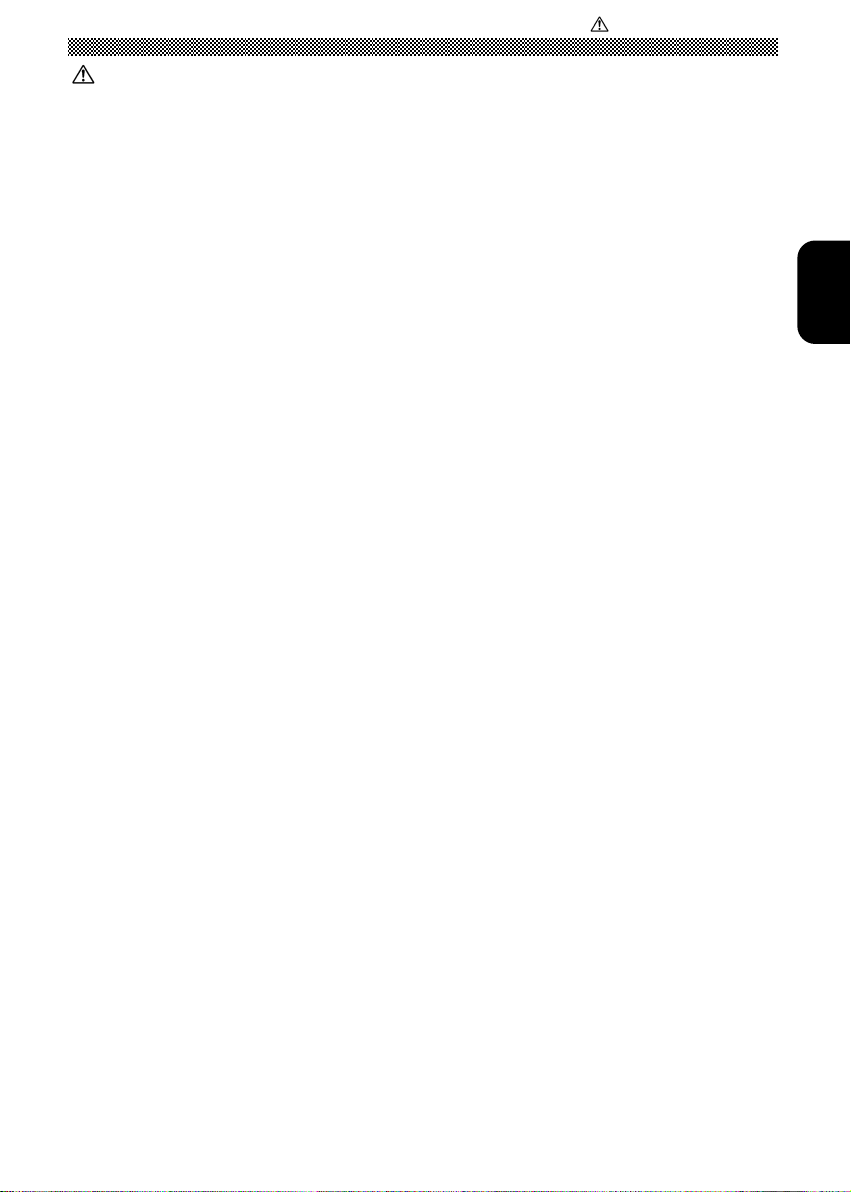
PRÉCAUTIONS (Suite)
À propos de l’entretien
Avant tout nettoyage, éteignez le moniteur et débranchez-le de sa prise de courant.
Pour le capot, utilisez de l’eau ou un détergent synthétique léger sur un tissu doux ou de la
gaze.
Pour l’écran, utilisez un tissu doux, tel de la gaze, légerement humidifié avec de l’eau.
Ne nettoyez pas vous-même l’intérieur du moniteur, pour cause de grave danger.
Consultez votre détaillant.
N’utilisez pas de vaporisateurs, de solvants ou de nettoyants abrasifs.
FRANÇAIS
2 - 5
Page 8
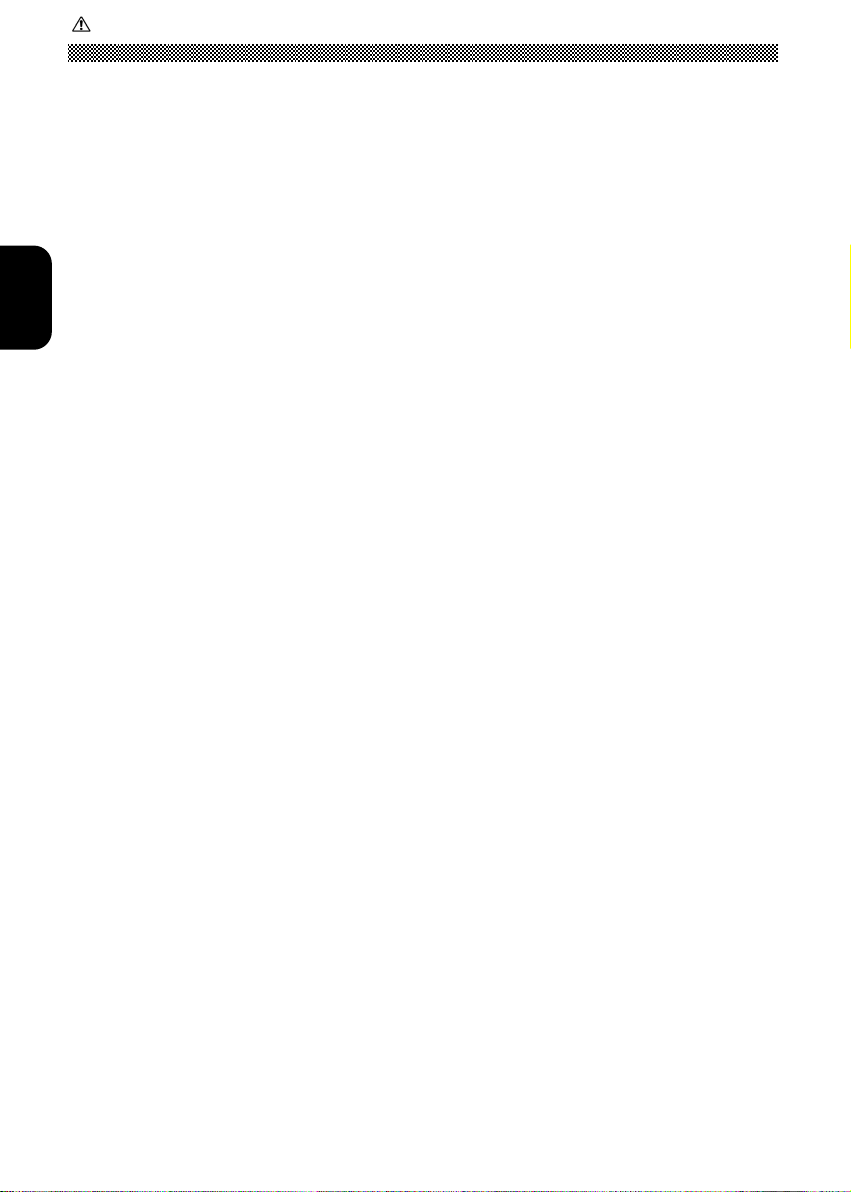
PRÉCAUTIONS (Suite)
Pour les utilisateurs au Canada
AVIS : Cet appareil numérique de la Classe B est conforme à la norme NMB-003 du
Canada.
FRANÇAIS
2 - 6
Page 9

INSTALLATION
Avant d’installer votre moniteur, Lisez attentivement le chapitre “PRÉCAUTIONS”.
Vérification du Contenu
Vérifiez si la livraison correspond aux données figurant sur le bon de livraison. Si vous
constatez des dommages dus au transport ou des divergences entre le contenu de
l’emballage et le bon de livraison, informez en directement votre revendeur.
Livraison: un Moniteur
un Cordon d’alimentation
Câble uni signale
ce Manuel d’utilisation
FRANÇAIS
REMARQUE: Conservez l’emballage d’origine de l’appareil pour d’éventuelles
transports futures.
2 - 7
Page 10

INSTALLATIONSuite)
Raccordement du moniteur
FRANÇAIS
Vue d’Avant
Vers Prise
mur
àle de
tension correcte
Vue Arrière
Vers ordinateur
central
1. Installation
Installez le moniteur dans un environnement adéquat.
Evitez de placer le moniteur sur une surface instable.
N’exposez pas le moniteur à la pluie, à l'humidité, à la poussière, à des gaz corrosifs,
à des vibrations, etc. afin d’éviter tout risque d'électrocution ou d’incendie.
Ne placez pas le moniteur sous le rayonnement direct du soleil ou près d’appareils
de chauffage.
2. Connexion du câble de signalisation
(1)
Utilisez le câble vidéo inclus dans le carton.
( Numéro de pièce du câble: DC190018510 )
(2) Insérez le connecteur du câble dans le Connecteur Signal d’Entrée du moniteur, en
faisant attention à la conformité, et serez les vises solidement.
(3) Connectez l’autre extrémité du câble à l’ordinateur.
3. Connexion du cordon d’alimentation
(1) Vérifiez que le cordon d’alimentation soit conforme aux normes de sécurité du pays
dans lequel vous utilisez le moniteur.
(2) Branchez le connecteur du cordon d’alimentation dans la prise d'alimentation du moniteur.
(3) Branchez la prise mâle du cordon d’alimentation dans une prise murale de tension
correcte.
Avant de brancher la prise mâle du cordon d’alimentation sur une prise murale de tension
correcte, vérifiez que la partie de ce cordon qui se trouve au niveau de la connexion est
propre (c’est-à-dire qu’il n’y a pas de poussière). Ensuite, enfoncez fermement la prise
mâle de ce cordon dans une prise murale afin d’éviter tout risque de choc électrique ou
d’incendie.
2 - 8
Page 11

UTILISATION
Mise sous Tension/Hors Tension
Appuyez sur l’interrupteur d’alimentation, pour mettre le moniteur ‘Sous Tension’ ou ‘Hors
Tension’. Lorsque le moniteur est ‘Sous Tension’, l’indicateur d’alimentation est allumé.
REMARQUE:
* Mettez d’abord le moniteur sous tension, puis l’ordinateur.
* Après avoir mis le moniteur ‘Hors Tension’, attendez au moins 5 secondes avant de le
remettre ‘Sous Tension’. Si vous ne respectez pas cet intervalle de 5 secondes
minimum, le moniteur peut fonctionner de façon inhabituelle.
Sélection de Port d’Entrée
Ce moniteur à deux ports de signal d’entrée, INPUT1 et INPUT2. Ceci vous permets de
connecter deux ordinateurs simultanément. Quand deux ordinateurs sont actif, vous
pouvez alterner le signal d’entrée en utilisant le bouton Input Select. Chaque fois que
cette touche est enfoncée, le moniteur utilise alternativement le signal d’entrée de
INPUT1 ou celui de INPUT2 (ordinateur 1 ou 2).
NOTE:
La fonction Plug and Play ( prêt à emploi) est seulement soutenue par INPUT1, et pas
par INPUT2.
FRANÇAIS
2 - 9
Page 12

/
Réglage de Luminosité/Contraste
(1) Appuyez sur l’un des boutons de réglage lorsque
l’OSD (On Screen Display/ Menu à l’écran) n’apparaît
pas. Apres avoir appuyez sur l’un des boutons de
réglage, la fonction d’ affichage à l’écran “EasyMenu”
indique les critères de Luminosité et de Contraste.
(2) Pour régler, utilisez les boutons de réglage
FRANÇAIS
la Luminosité, et
/ pour le Contraste.
Autres Fonctions
(1) Appuyez sur le bouton menu si l’OSD n’apparaît pas.
L’EasyMenu indiquera le menu principale.
L’EasyMenu est équipé de quatre sous-menus (menu
écran, menu rappel, menu OSD et le menu couleurs).
Vous pouvez les appeler par les boutons de fonctions
du menu principale.
(2) Pour choisir la fonction, utilisez le bouton de réglage
/ .
(3) Pour activer l’élément sélectionné, utilisez le bouton
de réglage
/ (voir Tableau 2-1 au verso).
/ pour
Menu de Luminosité
Menu de Principale
Contraste
REMARQUE:
* Vous pouvez choisir le langage de l’OSD. Pour cela, utilisez la fonction “SÉL. DE
LANGUE” du “MENU OSD”.
* Pour revenir au menu principale en venant d’un sous-menu, appuyez sur le bouton
menu.
* Pour effacer l’OSD, appuyez sur le bouton menu dans le menu principale, utilisez la
fonction “QUITTER OSD”, ou attendez une période défini.
* La situation choisie sera store automatiquement lorsque l’OSD disparaît.
* L'OSD (Menu à l'écran) pourrait s'allumer et s'éteindre alternativement pendant une
courte période si l'OSD se trouvait dans une certaine position, ce phénomène n'est pas
anormal. Dans ce cas, il suffit de déplacer légèrement la fenêtre du menu OSD pour
qu'elle redevienne stable à nouveau.
2 - 10
Page 13

Tableau 2-1. Réglages
Elément Bouton de
LUMINOSITÉ
CONTRASTE
MENU
PRINCIPALE
TAILLE H.
POSITION H.
TAILLE V.
POSITION V.
(à suivre.)
réglage
assombrit l’écran.
éclaircit l’écran.
assombrit l’écran, à l’exception du fond.
éclaircit l’écran, à l’exception du fond.
retourne au mode précédent.
TAILLE H. ZOOM
QUITTER OSD DÉMAGNÉTISATION
DMS MENU COULEURS?
SÉL. DE COULEURS MENU OSD?
MENU DE RAPPEL?
MENU AFFICHAGE?
ROTATION
PARALLÉL. DES BORDS
PARALLÉLOGRAMME COUSSIN
TRAPÈZE POSITION V. TAILLE V.
POSITION H. TAILLE H.
passe au mode suivant.
TAILLE H. POSITION H.
TAILLE V. POSITION V. TRAPÈZE
COUSSIN PARALLÉLOGRAMME
PARALLÉL. DES BORDS
ROTATION
MENU AFFICHAGE?
MENU DE RAPPEL?
MENU OSD? SÉL. DE COULEURS
MENU COULEURS? DMS
DÉMAGNÉTISATION QUITTER OSD
ZOOM TAILLE H.
réduit l'affichage sur le plan horizontal.
agrandit l’affichage sur le plan horizontal.
déplace vers la gauche la position
d'affichage.
déplace vers la droite la position
d'affichage.
réduit l’affichage sur le plan vertical.
agrandit l'affichage sur le plan vertical.
abaisse la position d'affichage.
hausse la position d'affichage.
UTILISATION (Suite)
Fonction
FRANÇAIS
2 - 11
Page 14

UTILISATION (Suite)
Tableau 2-1. Réglages (Suite)
Elément Bouton de
(MENU DE PRINCIPALE)
TRAPÈZE
FRANÇAIS
COUSSIN
PARALLÉLOGRAMME
PARALLÉL.
DES BORDS
ROTATION
MENU
AFFICHAGE?
MENU DE RAPPEL?
MENU OSD?
SÉL. DE COULEURS
MENU COULEURS?
DMS
DÉMAGNÉTISATION
QUITTER OSD
(à suivre.)
réglage
réduit le haut et agrandit le bas.
agrandit le haut et réduit le bas.
incurve les côtés gauche et droit vers
l’intérieur.
incurve les côtés gauche et droit vers
l'extérieur.
incliner vers la gauche.
incliner vers la droite.
incurve les côtés gauche et droit vers
la gauche.
incurve les côtés gauche et droit vers
la droite.
fait pivoter toute l’image dans le sens
trigonométrique.
fait pivoter toute l’image dans le sens
horaire.
(non valable)
fait passer au mode “MENU AFFICHAGE”.
(non valable)
fait passer au mode “MENU DE RAPPEL”.
(non valable)
fait passer au mode “MENU OSD”.
fait passer la couleur au mode précédent.
DMSUSER500065009300DMS
fait passer la couleur au mode suivant.
DMS930065005000USERDMS
(non valable)
fait passer au mode “MENU COULEURS”.
fait rendre du mode DMS. (NON)
fait passer au mode DMS. (OUI)
Ce mode éclaircit l’écran pour le système de
mouvement d’image dynamique.
(non valable) (NON)
démagnétise manuellement. (OUI)
(non valable) (NON)
quitte l’OSD. (OUI)
Fonction
2 - 12
Page 15

Tableau 2-1. Réglages (Suite)
Elément Bouton de
(MENU PRINCIPAL)
ZOOM
AFFICHAGE MENU
MOIRÉ H.
MOIRÉ V.
(à suivre.)
réglage
réduit la zone d'affichage sur le plan
horizontal et vertical.
agrandit la zone d'affichage sur le plan
horizontal et vertical.
fait passer au mode précédent.
MOIRÉ H. HÉMISPHÈRE
RÉGLAGE LINÉARITÉ V.
LINÉARITÉ V.
CONVERGENCE V.
CONVERGENCE H.
COIN INFÉRIEUR COIN SUPÉRIEUR
MISE AU POINT V.
MISE AU POINT H.
MOIRÉ V. MOIRÉ H.
fait passer au mode suivant.
MOIRÉ H. MOIRÉ V.
MISE AU POINT H.
MISE AU POINT V.
COIN SUPÉRIEUR COIN INFÉRIEUR
CONVERGENCE H.
CONVERGENCE V.
LINÉARITÉ V.
RÉGLAGE LINÉARITÉ V.
HÉMISPHÈRE MOIRÉ H.
affaiblit le fonctionnement du circuit de
changement moiré horizontal.
renforce le fonctionnement du circuit de
changement moiré horizontal.
affaiblit le fonctionnement du circuit de
changement moiré vertical.
renforce le fonctionnement du circuit de
changement moiré vertical.
UTILISATION (Suite)
Fonction
FRANÇAIS
REMARQUES:
*Le moiré peut apparaître á l’écran du fait de la présence de parasites entre le pas des
points du tube cathodique et le signal vidéo, sous l’effet de différents paramètres :
image vidéo, taille de l’affichage, luminosité de l’affichage, etc. Avant d’ajuster le
moiré, vous devez régler les paramètres : taille et luminosité du l’affichage, etc.
*Dans certains cas, cela peut entraîner une détérioration de la qualité de l’affichage :
mise au point, tremblements, etc.
*Si, en utilisateur expérimenté, vous décidez d’utilisez un outil de démagnétisation
extérieur (différent de la fonction de démagnétisation comprise dans les contrôles
digitales du moniteur) on vous recommande fortement d’éteindre l’écran. Si vous le
laissez allumé pendant la démagnétisation avec un outil extérieur; le moniteur risque
de donner des couleurs inégales.
2 - 13
Page 16

UTILISATION (Suite)
Tableau 2-1. Réglages (Suite)
Elément Bouton de
Fonction
réglage
(MENU AFFICHAGE)
MISE AU POINT H.
MISE AU POINT V.
FRANÇAIS
COIN SUPÉRIEUR
COIN INFÉRIEUR
H. CONV.
V.CONV.
LINÉARITÉ V.
RÉGLAGE
LINÉARITÉ V.
HÉMISPHÈRE
MENU DE RAPPEL
RESET SINGULIER
RESET TOTAL
(à suivre.)
affaiblit le fonctionnement de la mise au point
dynamique horizontal.
renforce le fonctionnement de la mise au point
dynamique horizontal.
affaiblit le fonctionnement de la mise au point
dynamique vertical.
renforce le fonctionnement de la mise au point
dynamique vertical.
incurve les coins supérieur gauche et droit vers
l’intérieur.
incurve les coins supérieur gauche et droit vers
l'extérieur.
incurve les coins inférieur gauche et droit vers
l’intérieur.
incurve les coins inférieur gauche et droit vers
l'extérieur.
Traverse rouge a gauche et bleue a droit
Traverse rouge a droit et bleue a gauche
Traverse rouge en haut et bleue en basse
Traverse rouge en basse et bleue en haut
agrandit l'affichage supérieur et inférieur sur le
plan vertical.
réduit l'affichage supérieur et inférieur sur le
plan vertical.
réduit l'affichage supérieur, et agrandit
l'affichage inférieur sur le plan vertical.
réduit l'affichage inférieur, et agrandit
l'affichage supérieur sur le plan vertical.
fait passer au mode du hémisphère nord. (N)
fait passer au mode du hémisphère sud . (S)
fait passer au mode précédent.
RESET TOTAL RESET SINGULIER
fait passer au mode suivant.
RESET SINGULIER RESET TOTAL
(non valable) (NON)
rappelle le préréglage usine du mode courante.
(OUI)
(non valable) (NON)
rappelle tous les préréglages usine, et supprimé
tous les réglages utilisateur. (OUI)
Pour activer la fonction d'annulation des
réglages utilisateurs, vous devez avant tout
appuyer sur la touche
de la fenêtre du menu OSD deviendra rouge.
Pour obtenir l'annulation des réglages
utilisateurs, appuyez simplement à nouveau sur
la touche (+) et tous les réglages utilisateurs
seront annulés.
. A ce moment, le fond
2 - 14
Page 17

Tableau 2-1. Réglages (Suite)
Elément Bouton de
réglage
MENU OSD
fait passer au mode précédent.
OSD POSITION H.
SÉL. DE LANGUE
OSD POSITION V.
OSD POSITION H.
fait passer au mode suivant.
OSD POSITION H.
OSD POSITION V.
SÉL. DE LANGUE
OSD POSITION H.
OSD POSITION H.
OSD POSITION V.
SÉL. DE LANGUE
déplace l’OSD vers la gauche.
déplace l’OSD vers la droite.
hausse l’OSD la position de.
abaisse la position de l’OSD.
fait passer au mode précédent.
ENGLISH (Anglais) FRANÇAIS
ITALIANO (Italien) ESPAÑOL (Espagnol)
DEUTSCH (Allemand) ENGLISH
fait passer au mode suivant.
ENGLISH (Anglais) DEUTSCH (Allemand)
ESPAÑOL (Espagnol) ITALIANO (Italien)
FRANÇAIS ENGLISH
MENU COULEURS
fait passer au mode précédent.
R B G R
fait passer au mode suivant.
R G B R
R ROUGE
renforce le vert et le bleu. Lorsque le vert ou
le bleu atteint sa limite supérieure, cela
affaiblit le rouge.
renforce le rouge. Lorsque le rouge atteint sa
limite supérieure, cela affaiblit le vert et le bleu.
G VERT
renforce le bleu et le rouge. Lorsque le bleu
ou le rouge atteint sa limite supérieure, cela
affaiblit le vert.
renforce le vert. Lorsque le vert atteint sa limite
supérieure, cela affaiblit le bleu et le rouge.
B BLEU
renforce le rouge et le vert. Lorsque le rouge
et le vert atteint sa limite supérieure, cela
affaiblit le bleu.
renforce le bleu. Lorsque le bleu atteint sa limite
supérieure, cela affaiblit le rouge et le vert.
UTILISATION (Suite)
Fonction
FRANÇAIS
2 - 15
Page 18

SYSTÈME D’ÉCONOMIE D’ÉNERGIE
Ce moniteur est conforme aux normes d’économie d’énergie requises par VESA et
NERGY STAR
E
le PC et/ou le contrôleur graphique est conforme à la norme VESA DPMS.
®
. Le système d’économie d’énergie du moniteur ne fonctionne que lorsque
Tableau 2-2. Système d’économie d’énergie
VESA DPMS Etats d’économie d’énergie
Mode d’économie
FRANÇAIS
d’énergie
Marche Active Oui Oui 120 W (typique) Eclairage vert
Veille Muette Non Oui < 10 W
Suspension Muette Oui Non Eclairage Orange
Actif-arrêt Muette Non Non < 3 W
Vidéo H. Sync. V. Sync. Alimentation Indicateur
d’alimentation
REMARQUE:
* Lors de la déconnexion du moniteur, il peut arriver qu’une indicateur d’alimentation
reste allumé quelques instants. Ceci est normale.
PLUG & PLAY
Ce moniteur est conforme aux spécifications DDC1 et DDC2B de VESA. Le système Plug
& Play permet de brancher facilement des ordinateurs et leur périphériques (y compris
des moniteurs). Il fonctionne lorsque le moniteur est connecté à un ordinateur qui dispose
de la fonction DDC et qui comporte un système d’exploitation en mesure de gérer la
fonction “Plug & Play”.
VÉRIFICATION DES SIGNAUX
Ce moniteur est équipé d’un système automatique de vérification des signaux. Le Tableau
2-3 ci-dessous décrit en grandes lignes le fonctionnement de ce système.
Tableau 2-3. Vérification des signaux
Paramètre du signal Indication de l’EasyMenu
Détection d’un signal
approprié par le
moniteur.
Le moniteur ne détecte
pas de signal de
synchronisation.
Le moniteur reçoit un
signal vidéo qui sort
de la gamme de cet
appareil.
2 - 16
L’OSD indique la fréquence horizontale et
la fréquence verticale sur l’OSD de
réglage.
L’OSD indique le message
“POWER SAVE” pendant 5 secondes,
puis l’appareil passe dans le mode
d’économie d’énergie.
L’OSD indique le message
“FRÉQ. SCAN INVALIDE”.
Etat d’Indicateur
d’alimentation
L’indicateur
d’alimentation s’allume
en vert.
Après 10 secondes, la
couleur de l’indicateur
d’alimentation devient
orange.
L’indicateur
d’alimentation devient
vert.
Page 19

TRAITEMENT D’INCIDENTS
Le Tableau suivant a pour but de vous aider à résoudre les principaux problèmes
d’installation.
Tableau 2-4. Traitement des incidents
Symptôme Solution
Pas de courant Vérifiez que le cordon électrique est bien installé.
Appuyez sur l’interupteur de contact.
Pas d’image Augmentez le contraste et la luminosité.
Vérifiez l’état de sélection d’entrée.
Pas d’image et l’indicateur
d’alimentation s’allume en orange
Le message “POWER SAVE”
aparaît
Le message
“FRÉQ. SCAN INVALIDE” aparaît
Des motifs ondulés ou elliptiques
(moiré) apparaissent
La couleur n’est pas régulée Actionnez la fonction de démagnétisation.
Influences de l’environnement Vérifiez qu’aucun appareil magnétique comme, par
Vérifiez le branchement du câble de signaux.
Vérifiez le raccordement électrique de l’ordinateur.
Vérifiez l’état de sélection d’entrée.
Vérifiez le branchement du câble de signaux.
Vérifiez le raccordement électrique de l’ordinateur.
Vérifiez l’état de sélection d’entrée.
Vérifiez le branchement du câble de signaux.
Vérifiez les spécifications de l’entrée vidéo.
Ajustez l’appareil en utilisant la commande de
moiré, en procédant comme indiquéau Tableau 2-1.
exemple, des téléphones, des hauts-parleurs, des
subwoofers, des ventilateurs ou un éclairage
fluorescent ne se trouve à proximité du moniteur.
FRANÇAIS
2 - 17
Page 20

SPÉCIFICATIONS
CRT Tube cathodique
Tube image de 21 pouces (écran plat), pas horizontal des points 0.21~0.24 mm , pas
horizontal des masques 0,20~0.23 mm, masque à trous en Invar, Blackmatrics,
brève persistance phosphorique, teint foncé, traitement anti-reflet.
Signal d’entrée
Vidéo : 0,70 Vp à p, analogique
FRANÇAIS
Sync. : Séparée H/V, niveau TTL
Composite H/V, niveau TTL
Synchronisation
Horizontale : 31 - 121 kHz
Verticale : 50 - 160 Hz
Résolution
Horizontale : jusqu’à 2048 points
Verticale : jusqu’à 1536 lignes
Taille de l’image visible : 20,0 pouces (507 mm), en diagonale (typique)
Zone de l’image visible
Horizontale : 406 mm (typique)
Verticale : 305 mm (typique)
Température de couleur
9300 : Equilibrage de couleurs standard, 9300K
6500 : Equilibrage de couleurs standard, 6500K
5000 : Equilibrage de couleurs standard, 5000K
USER (Usager) : réglage par l’usager
DMS : Equilibrage de couleurs standard, 9300K pour le mode DMS
Alimentation électrique
100 - 120 / 200 - 240 Vc.a. (sélectionnée automatiquement)
Consommation électrique : 120 W (typique) (fournie avec un circuit d’économie d’énergie)
Temps de pré-chauffage : 30 minutes pour atteindre le niveau de performance optimal.
Dimensions : 488 (W) x 482 (H) x 475 (P) mm (avec un socle inclinable et pivotant)
Poids : 30,5 kg (approximatif) (avec un socle inclinable et pivotant)
Environnement
Température de fonctionnement : 5 à 35 ºC
Humidité relative de fonctionnement : 10 à 80 % sans condensation
Température de stockage : -20 à 60 ºC
Humidité relative de stockage : 10 à 90 % sans condensation
2 - 18
Page 21

SPÉCIFICATIONS (Suite)
Réglages Standards
Des fonctions prédéfinies, basées sur microprocesseur, peuvent mémoriser 32 jeux de
réglages géométriques definié par l’utilisateur. Les réglages standards suivants ont été
programmés en usine.
Tableau 2-5. Réglages standards
Nº
(Avec Résolution et Fréquences Verticales)
1 VGA 640 × 400 - 70 Hz 31.47 kHz
2 VESA 800 × 600 - 85 Hz 53.67 kHz
3 VESA 1024 × 768 - 85 Hz 68.68 kHz
4 MAC 1152 × 870 - 75 Hz 68.68 kHz
5 VESA 1280 × 1024 - 85 Hz 91.15 kHz
6 VESA 1600 × 1200 - 85 Hz 106.25 kHz
7
1600 × 1200 - 90 Hz 112.50 kHz
8
VESA 1920 × 1440 - 75 Hz 112.50 kHz
9 VESA GTF 2048 × 1536 - 75 Hz 120.23 kHz
Nom des Modes Vidéo
REMARQUE:
* Les signaux d’entrée ayant approximativement les mêmes fréquences peuvent être
considérés comme identiques.
* Les conditions de temporisation horizontales suivantes sont recommandées (avec
synchronisation H/V séparée ou composite).
Pour une fréquence horizontale de 31 kHz - 55 kHz:
Le palier horizontal avant doit être supérieur à 0,1 µs.
La largeur de synchronisation horizontale doit se situer entre 1,0 et 3,8 µs.
Le palier horizontal arrière doit être supérieur à 1,2 µs.
La largeur de suppression de faisceau noir horizontal doit être supérieure à 3,5 µs.
* Pour une fréquence horizontale de 55 kHz - 121 kHz:
Le palier horizontal avant doit être supérieur à 0,1 µs.
La largeur de synchronisation horizontale doit se situer entre 1,0 à 3,0 µs.
Le palier horizontal arrière doit être supérieur à 1,1 µs
La largeur de suppression du faisceau noir horizontal doit être supérieure à 2,4 µs.
* Les conditions de temporisation verticales suivantes sont recommandées:
Le palier vertical avant doit être supérieur à 10 µs.
La largeur de synchronisation verticale doit être supérieure à 200 µs.
Le palier vertical arrière doit être supérieur à 400 µs.
La largeur de suppression du faisceau noir vertical doit être supérieure à 450 µs.
* Si le palier du noir avant ou arrière est extrêmement long ou si le temps d’affichage
des données est extrêmement court, il peut s’avérer impossible de régler la taille et la
position désirées.
Fréquence
Horizontale
FRANÇAIS
2 - 19
Page 22

SPÉCIFICATIONS (Suite)
Brochage
Connecteur du signal d’entrée du moniteur
FRANÇAIS
Tableau 2-6. Brochage
Broche
Nº
1 Rouge vidéo Rouge vidéo
2 Vert vidéo (Sync. optionnelle) Vert vidéo (Sync. optionnelle)
3 Bleu vidéo Bleu vidéo
4 Pas de broche Pas de broche
5 Pas de connexion Pas de connexion
6 Rouge terre Rouge terre
7 Vert terre Vert terre
8 Bleu terre Bleu terre
9 +5V +5V
10 Terre Terre
11 Pas de connexion Pas de connexion
12 Données bi-directionnelles [SDA] Pas de connexion
13 Sync. horizontale (ou H/V composite) Sync. horizontale (ou H/V composite)
14 Sync. verticale [VCLK] Sync. verticale [VCLK]
15 Donnée horloge [SCL] Pas de connexion
Signal d’Entrée 1 Signal d’Entrée 2
2 - 20
Page 23

TCO’99 STATEMENT
Congratulations!
You have just purchased a TCO'99 approved and labelled product! Your choice has provided you with a
product developed for professional use. Your purchase has also contributed to reducing the burden on
the environment and also to the further development of environmentally adapted electronics products.
This product meets the requirements for the TCO'99 scheme which provides for an international
environmental and quality labelling of personal computers. The labelling scheme was developed as a
joint effort by the TCO (The Swedish Confederation of Professional Employees), Svenska
Naturskyddsforeningen (The Swedish Society for Nature Conservation), Statens Energimyndighet (The
Swedish National Energy Administration) and SEMKO AB.
The requirements cover a wide range of issues: environment, ergonomics, usability, reduction of
electric and magnetic fields, energy consumption and electrical safety.
Why do we have environmentally labelled computers?
In many countries, environmental labelling has become an established method for encouraging the
adaptation of goods and services to the environment. The main problem, as far as computers and
other electronics equipment are concerned, is that environmentally harmful substances are used both
in the products and during their manufacture. Since it is not so far possible to satisfactorily recycle
the
majority of electronics equipment, most of these potentially damaging substances sooner or later
enter nature.
There are also other characteristics of a computer, such as energy consumption levels, that are important
from the viewpoints of both the work (internal) and natural (external) environments. Since all methods
of electricity generation have a negative effect on the environment (e.g. acidic and climate-influencing
emissions, radioactive waste), it is vital to save energy. Electronics equipment in offices is often left
running continuously and thereby consumes a lot of energy.
What does the environmenal labelling involve?
The environmental demands has been developed by Svenska Naturskyddsforeningen (The Swedish
Society for Nature Conservation). These demands impose restrictions on the presence and use of heavy
metals, brominated and chlorinated flame retardants, CFCs (freons) and chlorinated solvents, among
other things. The product must be prepared for recycling and the manufacturer is obliged to have an
environmental policy which must be adhered to in each country where the company implements its
operational policy.
The energy requirements include a demand that the computer and/or display, after a certain period of
inactivity, shall reduce its power consumption to a lower level in one or more stages. The length of time
to reactivate the computer shall be reasonable for the user.
Page 24

Below you will find a brief summary of the environmental requirements met by this product. The
complete environmental criteria document may be ordered from:
TCO Development
SE-114 94 Stockholm, Sweden
Fax: +46 8 782 92 07
Email (Internet): development@tco.se
Current information regarding TCO'99 approved and labelled products may also be
obtained via the Internet, using the address: http://www.tco-info.com/
Environmental requirements
Flame retardants
Flame retardants are present in printed circuit boards, cables, wires, casings and housings. Their
purpose is to prevent, or at least to delay the spread of fire. Up to 30% of the plastic in a computer casing
can consist of flame retardant substances. Most flame retardants contain bromine or chloride, and those
flame retardants are chemically related to another group of environmental toxins, PCBs. Both the flame
retardants containing bromine or chloride and the PCBs are suspected of giving rise to severe health
effects, including reproductive damage in fish-eating birds and mammals, due to the bio-accumulative
processes. Flame retardants have been found in human blood and researchers fear that disturbances in
foetus development may occur.
The relevant TCO'99 demand requires that plastic components weighing more than 25 grams must
not contain flame retardants with organically bound bromine or chlorine. Flame retardants are
allowed in the printed circuit boards since no substitutes are available.
Cadmium**
Cadmium is present in rechargeable batteries and in the colour-generating layers of certain computer
displays. Cadmium damages the nervous system and is toxic in high doses. The relevant TCO'99
requirement states that batteries, the colour-generating layers of display screens and the electrical or
electronics components must not contain any cadmium.
*
Mercury**
Mercury is sometimes found in batteries, relays and switches. It damages the nervous system and is
toxic in high doses. The relevant TCO'99 requirement states that batteries may not contain any mercury.
It also demands that mercury is not present in any of the electrical or electronics components associated
with the labelled unit. There is however one exception. Mercury is, for the time being, permitted in the
back light system of flat panel monitors as there today is no commercially available alternative. TCO
aims on removing this exception when a mercury free alternative is available.
CFCs (freons)
The relevant TCO'99 requirement states that neither CFCs nor HCFCs may be used during the
manufacture and assembly of the product. CFCs (freons) are sometimes used for washing printed circuit
boards. CFCs break down ozone and thereby damage the ozone layer in the stratosphere, causing
increased reception on earth of ultraviolet light with e.g. increased risks of skin cancer (malignant
melanoma) as a consequence.
Lead**
Lead can be found in picture tubes, display screens, solders and capacitors. Lead damages the
nervous system and in higher doses, causes lead poisoning. The relevant TCO´99 requirement
permits the inclusion of lead since no replacement has yet been developed.
*
Bio-accumulative is defined as substances which accumulate within living organisms
**
Lead, Cadmium and Mercury are heavy metals which are Bio-accumulative.
29 February, 2000
Page 25

Hitachi, Ltd. Tokyo, Japan
International Sales Division
THE HITACHI ATAGO BUILDING,
No. 15 –12 Nishi Shinbashi, 2 – Chome,
Minato – Ku, Tokyo 105-8430, Japan.
Tel: 03 35022111
HITACHI EUROPE LTD,
Whitebrook Park
Lower Cookham Road
Maidenhead
Berkshire
SL6 8YA
UNITED KINGDOM
Tel: 01628 643000
Fax: 01628 643400
Email: consumer-service@hitachi-eu.com
HITACHI EUROPE GmbH
Munich Office
Dornacher Strasse 3
D-85622 Feldkirchen bei München
GERMANY
Tel: +49-89-991 80-0
Fax: +49- 89-991 80-224
Hotline: +49-180-551 25 51 (12ct/min)
Email: HSE-DUS.service@hitachi-eu.com
HITACHI EUROPE srl
Via Tommaso Gulli N.39, 20147
Milano, Italia
ITALY
Tel: +39 02 487861
Tel: +39 02 38073415 Servizio Clienti
Fax: +39 02 48786381/2
Email: customerservice.italy@hitachi-eu.com
HITACHI EUROPE S.A.S
Lyon Office
B.P. 45, 69671 BRON CEDEX
FRANCE
Tel: 04 72 14 29 70
Fax: 04 72 14 29 99
Email: france.consommateur@hitachi-eu.com
HITACH EUROPE AB
Egebækgård
Egebækvej 98
DK-2850 Nærum
DENMARK
Tel: +45 43 43 6050
Fax: +45 43 60 51
Email: csgnor@hitachi-eu.com
Hitachi Europe Ltd
Bergensesteenweg 421
1600 Sint- Pieters-Leeuw
BELGIUM
Tel: +32 2 363 99 01
Fax: +32 2 363 99 00
Email: sofie.van.bom@hitachi-eu.com
www.hitachidigitalmedia.com
HITACHI EUROPE S.A.
364 Kifissias Ave. & 1, Delfon Str.
152 33 Chalandri
Athens
GREECE
Tel: 1-6837200
Fax: 1-6835964
Email: service.hellas@hitachi-eu.com
HITACHI EUROPE S.A.
Gran Via Carlos III, 101- 1
08028 Barcelona
SPAIN
Tel: 93 409 2550
Fax: 93 491 3513
Email: atencion.cliente@hitachi-eu.com
HITACHI Europe AB
Box 77 S-164 94 Kista
SWEDEN
Tel: +46 (0) 8 562 711 00
Fax: +46 (0) 8 562 711 13
Email: csgswe@hitachi-eu.com
HITACHI EUROPE LTD (Norway) AB
STRANDVEIEN 18
1366 Lysaker
NORWAY
Tel: 67 5190 30
Fax: 67 5190 32
Email: csgnor@hitachi-eu.com
HITACHI EUROPE AB
Neopoli / Niemenkatu 73
FIN-15140 Lahti
FINLAND
Tel : +358 3 8858 271
Fax: +358 3 8858 272
Email: csgnor@hitachi-eu.com
HITACHI EUROPE LTD
Na Sychrove 975/8
101 27 Praha 10 – Bohdalec
CZECH REPUBLIC
Tel: +420 267 212 383
Fax: +420 267 212 385
Email: csgnor@hitachi-eu.com
